Menambahkan tamu ke tim di Microsoft Teams
Tips: Dapatkan keahlian teknologi dengan Bantuan Bisnis. Terhubung dengan penasihat bisnis kecil kami untuk membantu membuat produk Microsoft 365 berfungsi untuk Anda dan semua orang dalam bisnis Anda. Pelajari selengkapnya.
Terkadang Anda mungkin ingin berkolaborasi dengan orang-orang yang tidak berada di organisasi tim Anda. Jika anda ingin berkolaborasi dengan mereka di Teams, Anda bisa menambahkan mereka sebagai tamu. Tamu memiliki lebih sedikit kemampuan daripada anggota tim atau pemilik tim, tetapi masih ada banyak hal yang dapat mereka lakukan. Untuk tampilan yang lebih mendalam, lihat Kapabilitas tamu di Teams.
Catatan: Anda harus menjadi pemilik tim untuk menambahkan tamu di Teams. Sebelum tamu dapat bergabung dengan tim, admin harus mengaktifkan akses tamu di Teams. Jika Anda tidak bisa menambahkan tamu, tanyakan kepada admin Anda.
Catatan: Admin harus mengaktifkan koneksi langsung B2B sebelum Anda bisa menambahkan orang di luar organisasi Anda ke saluran bersama. Untuk mempelajari selengkapnya, lihat Mengapa menggunakan saluran bersama versus tipe saluran lainnya? Saluran bersama akan tersedia sebagai bagian dari program pratinjau publik dan mungkin mengalami perubahan lebih lanjut sebelum dirilis secara publik. Untuk mendapatkan akses ke fitur ini dan fitur mendatang lainnya, beralihlah ke pratinjau publik Teams.
Menambahkan tamu ke tim Anda
Tamu harus memiliki Akun kerja atau sekolah Microsoft 365. Jika tamu belum memiliki akun Microsoft yang terkait dengan alamat email mereka, mereka akan diarahkan untuk membuatnya secara gratis.
Catatan: Setelah Anda menambahkan tamu ke tim, mungkin butuh beberapa jam sebelum mereka memiliki akses. Tamu di luar organisasi Anda akan mendapatkan email berisi undangan untuk bergabung dengan tim, dan hanya dapat mengakses tim setelah menerima undangan.
Untuk menambahkan tamu ke tim Anda di Teams:
-
Pilih Teams

-
Pilih Opsi lainnya


-
Masukkan alamat email tamu. Siapa pun yang memiliki akun email bisnis atau konsumen, seperti Outlook, Gmail, atau orang lain, dapat bergabung dengan tim Anda sebagai tamu. Pilih email mereka lagi untuk mengonfirmasi.
Catatan: Jika Anda menerima kesalahan "Kami tidak menemukan kecocokan" saat mencoba menambahkan tamu, organisasi Anda tidak mengizinkan tamu.
-
Tambahkan nama tamu Anda dengan mengklik Tambahkan nama. Pastikan untuk meluangkan waktu untuk melakukannya sekarang—Anda akan memerlukan bantuan admin TI untuk melakukannya nanti.
-
Pilih Tambahkan. Tamu akan menerima undangan email selamat datang yang menyertakan beberapa informasi tentang bergabung dengan Teams dan seperti apa pengalaman tamu tersebut.
Catatan: Saat Anda menambahkan tamu, hanya nama mereka yang ditambahkan ke kartu profil mereka. Untuk menambahkan atau mengubah info lain (seperti nomor telepon atau judul), Anda harus menghubungi admin TI.
Mengidentifikasi tamu pada tim
Untuk melihat apakah tim memiliki tamu, cukup lihat di bawah judul tempat nama tim muncul.
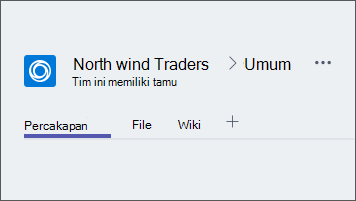
Anda dapat mengetahui apakah seseorang adalah tamu dengan melihat ke mana saja namanya muncul—kata "Tamu" muncul setelahnya. Anda juga dapat melihat peran semua orang di tab Anggota tim. Masuk ke nama tim, dan pilih Opsi lainnya 

Beralih akun tamu di Teams
Masuk ke menu akun di sebelah kiri gambar profil di bagian atas aplikasi, lalu pilih akun tim atau tamu yang Anda inginkan.
Tamu ditambahkan ke Azure Active Directory organisasi Anda sebagai pengguna kolaborasi B2B. Mereka harus masuk ke Teams menggunakan akun tamu mereka. Jika biasanya menggunakan Teams dengan organisasi Microsoft 365 lain, mereka harus beralih organisasi di Teams untuk berinteraksi dengan organisasi Anda.
Artikel terkait
Mengatur izin tamu untuk saluran
Ingin mempelajari selengkapnya?
Untuk menambahkan tamu ke tim Anda di Teams:
-
Ketuk Teams

-
Ketuk Opsi lainnya

-
Ketuk Tambahkan anggota

-
Ketuk Undang sebagai tamu > Selesai. Tamu akan menerima undangan email selamat datang yang menyertakan beberapa informasi tentang bergabung dengan Teams dan seperti apa pengalaman tamu tersebut.










